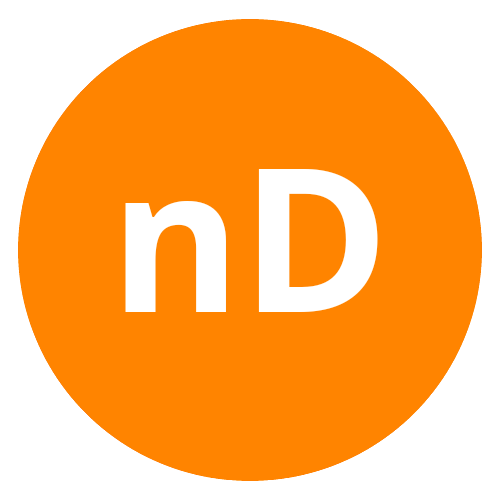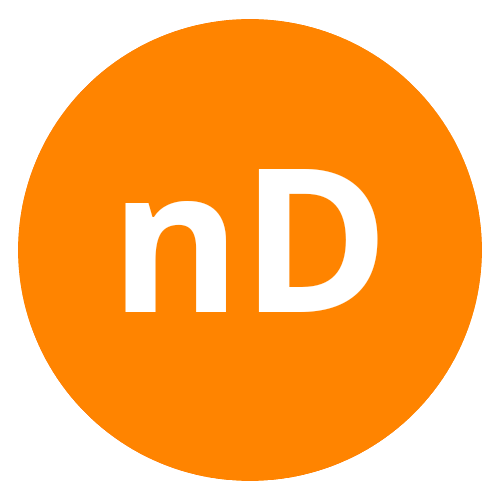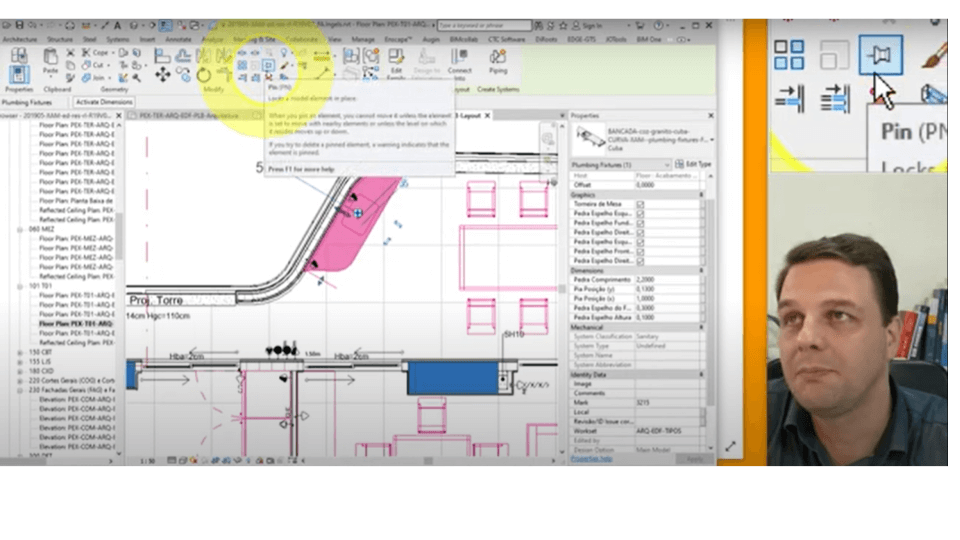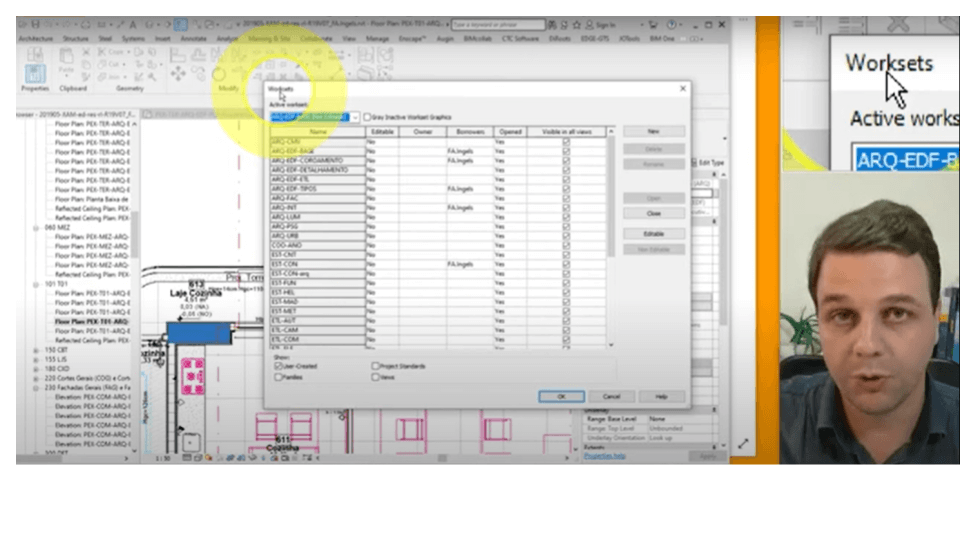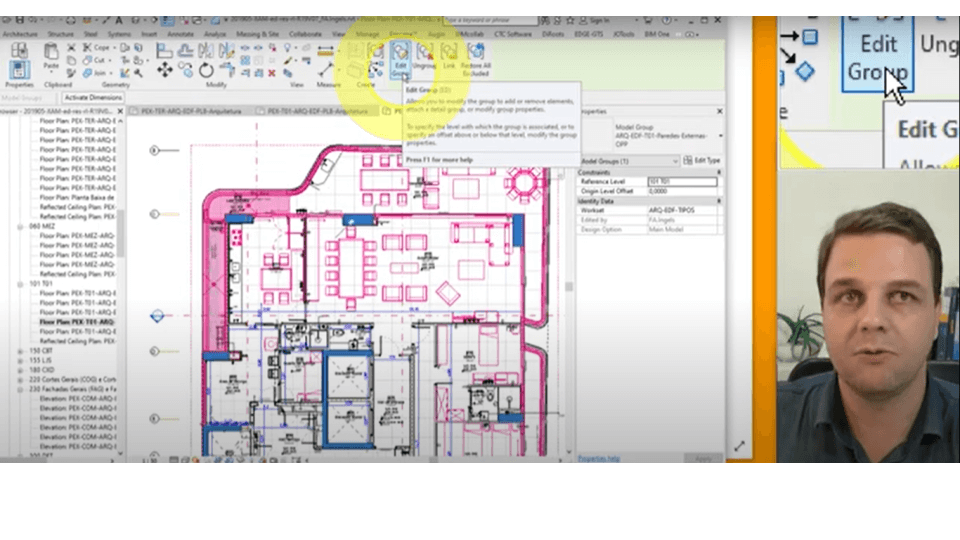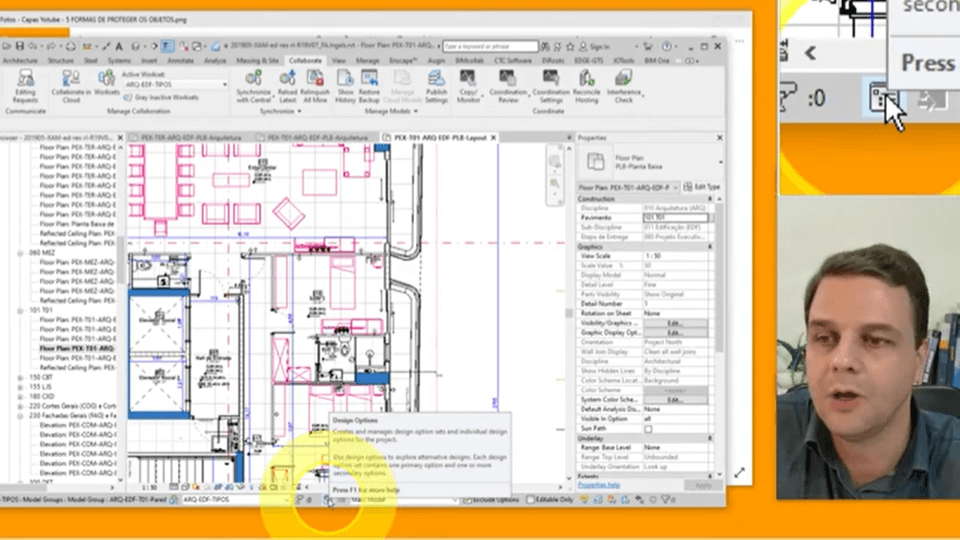Os objetos no Revit podem ser movidos, alterados ou apagados sem o seu consentimento por alguém que não é proprietário ou até por você mesmo por engano.
Ao se trabalhar em equipe com pessoas em diferentes níveis de conhecimento, torna-se perceptível a necessidade de criar graus de controle dentro do arquivo para protegê-los.
Neste artigo você vai aprender as maneiras de proteger os objetos dentro do arquivo do Revit. Vai servir para quem quer começar a trabalhar em equipe ou quer começar.
VAMOS LÁ!
As formas de proteção dos objetos são padrões do Revit ou recursos que permitem criar restrições de controle e acesso dos objetos.
São eles:
2- WORKSETS
Os worksets são conjuntos de propriedades de objetos. Sua função é definir o proprietário. Ou seja, eles controlam quem comanda o objeto e só existem dentro de um Arquivo Central (MAIN MODEL).
Entre na janela do Workset;
Na coluna (EDITABLE), troque o NO para YES se tornando o proprietário desse WORKSET e impedindo que outros mexam nesse objeto.
DICA: se precisar, combine o GROUP com os WORKSETS e/ou com o PIN. Isso trará um controle maior sobre os objetos.
4- DESIGN OPTIONS (Opções de Design)
São opções de projeto, criados para ter várias soluções projetuais. É ótimo para controle de acesso, pois quando é usado, restringe a seleção do objeto.
Você pode ter um objeto ou um grupo dentro do DESIGN OPTIONS. Estes, por sua vez podem ainda estarem PINADOS.
Além disso, por se tratar de um Arquivo Central do Revit, estes objetos obrigatoriamente foram criados em algum WORKSET.
Dentro do mesmo objeto se tem os quatro níveis de controle e, eventualmente, é necessário fazer os quatro.
Selecione os objetos e coloque dentro de um design options;
Ao clicar em ADD TO SET, escolha uma ou mais opções dentro de um design options.
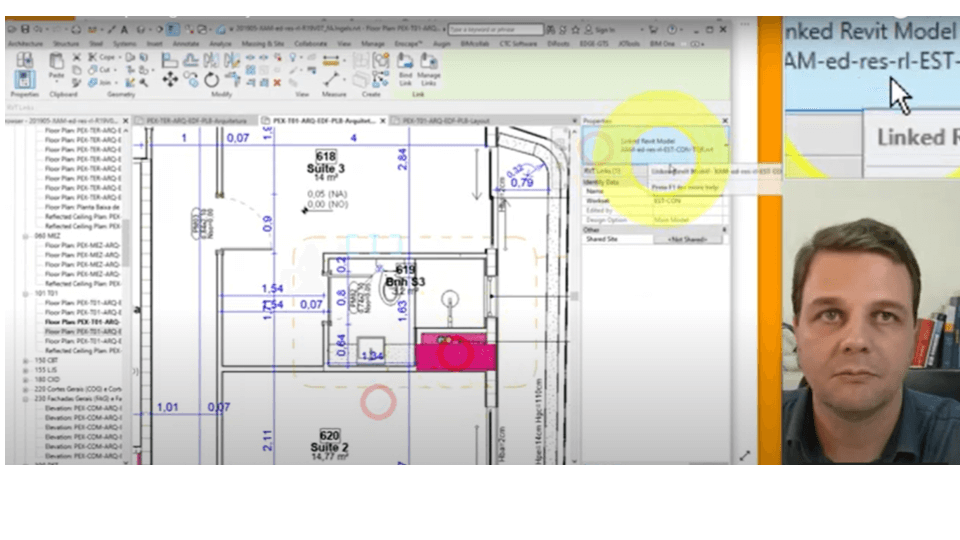
5- LINK REVIT
Os LINK REVITs são, por si só, protegidos pois estão em outro arquivo, como se fossem grupos.
Na aba INSERT, use o comando LinkRVT para trazer outro arquivo do Revit para dentro do projeto.
DICA: Se precisar, combine o LinkRVT com as outras formas de proteger.
Pronto, com esse conteúdo você já dá um grande salto na inteligência e automação do seu projeto.
Caso deseje SABER TUDO sobre o assunto, você vai precisar fazer o MÓDULO BÁSICO DO REVIT do curso de Revit